AppleがApple Watch(アップルウォッチ)を発売して以来、もっとも売れているスマートウォッチとして絶大な人気があります。
いろいろなメーカーからかなり安いモデルも発売されていますが、機能、デザイン、ブランド力などの総合的な魅力はダントツですね!
Apple Watchは、複数のモデルが発売されていますので、どれがいいのか迷うこともあります。基本的には予算と使い方から自分に適したモデルを選ぶことになるでしょう。
販売中のモデルの比較、安く買う方法、使い方などわかりやすく解説します!
Apple Watchどれがいい?
購入可能なApple Watchのモデルを比較してみましょう!
販売中のラインアップ
2024年10月8日時点で、Apple Storeで販売されているモデルは以下の3機種です。
1. Apple Watch Series 10(59,800円(税込)から)
2. Apple Watch SE(34,800円(税込)から)
3. Apple Watch Ultra 2(128,800円(税込))
NikeモデルやHermesモデルなどのコラボモデル、さらに各モデルにもケースやバンドに多数のバリエーションがありますが、ハードウェア的な観点で見れば上記の3モデルです。
また新製品が発売された直後などでは、型落ちモデルがAmazonなどでセールになることが多いです。Apple Watchは9月に新製品が発売開始になることが多いので、時期的にそれに近いセールなどは狙い目になりますね!
新品でなく、いわゆる中古のApple Watchは、現行モデルと型落ちモデルが見つかる可能性があります。
中古は、大きく分けるとAppleなどによる整備済製品と、ショップで買い取ったものをほぼそのまま販売する中古品があります。
基本的には製造元であるAppleによる整備済み品は安心感があり、価格も安く、お得です。
ほとんど整備されていないで販売されている中古品は、リスクが高く、保証も付いていないことがありますので、あまりおすすめできません。
Apple整備済み品でも、新品ではありませんので、細かな傷がついていることなどがありますし、ケースやバンドなど必ずしも自分の希望のものを選べないこともありますので、予算的に問題なければ新品がベストです。
Apple Watch 10・SE・ULTRA 2の比較
【Apple Watch Series 10】
一般向けのApple Watchラインアップのハイエンドモデルです。最高水準の技術・機能が搭載されていて、画面が明るく、文字盤が常時表示で使いやすいです。
予算的に問題なければ、Apple Watch Series 10を選べばApple Watchを存分に楽しめます!
【Apple Watch Series SE】
Apple Watchの最安モデルです。通常の使い方であれば、十分な高性能・機能を装備しています。
価格を下げるために、Apple Watch Series 9に比べるといくつかの機能を省略し、基本性能もApple Watch Series 5レベルに下げています。
Apple Watch Series 9で話題となった機能でSEに搭載されていないのは、血中酸素濃度測定、心電図、常時表示などです。
Apple Watch 5以降のハイエンドモデルを使ったことがある方には、常時表示が使えないのは残念に感じるかもしれません。
初めてApple Watchを使う人、Apple Watch 3, 4, 旧SEからの買い替えならば、十分に満足できる性能です。
【Apple Watch Ultra 2】
登山やトライアスロン、ウォータースポーツなど本格的なアウトドアスポーツでの長時間使用でも余裕で耐えられる最強スペックのApple Watchです。
Apple Watchのワークアウトで長時間運動を計測すると案外バッテリーを消耗します。2〜3時間程度であれば問題無いのですが、より長時間でさらにGPSも多用するとなるとこのモデルでないとバッテリーが心配になります。
Apple Watch史上最大のディスプレイ(文字盤)は、ファッション的にも魅力はありますが、長時間のスポーツなどで使用するのでなければオーバースペックになる可能性があります。
Apple Watchどれがいい?女性・男性
女性あるいは男性にはどのようなApple Watchがおすすめなのでしょうか?
結論から言うと、「好きなモデルを選べばよい」ということになります。
好きなモデルと言っても、ULTRA 2は本格的にスポーツをする人向けとすれば、選択肢は9またはSEということになりますので、これは予算に合わせて選べばよいでしょう。
そうすると女性・男性の違いというと、通常はサイズということになります。
腕時計にはかなり前からペアウォッチという概念があり、通常は男性用が女性用よりも大きなサイズであることが多かったためか、男性用は大きい方、女性用は小さい方という思い込みがあります。
冷静に考えると女性も男性もいろいろな体格の人がいますし、腕の太さも人それぞれです。またあえて大きめの時計を装着することでファッション的に目立たせることもアリですし、あまり邪魔にならないようにコンパクトなものを選ぶのもアリです。
女性用・男性用ということを気にせずに好きなモデルを選びましょう。
こちらの記事「Apple Watchの44mm・45mmは大きすぎる?男性・女性のサイズはどれを選ぶか迷う?」に詳しく紹介しています!

アップルウォッチの初心者におすすめは?
ULTRA 2は、非常に高価ですので、予算的に余裕のある方・長時間のスポーツのために必要な方にはおすすめですが、それらに該当しなければ初心者向きではないでしょう。
ただし、Apple Watch 5以降のハイエンドモデルを使ったことがある方には、予算的に問題なければ9がおすすめです。
もちろん、初心者でも予算的に問題なければ9がおすすめです。最高の性能・機能を楽しめますし、ハイエンドモデルだからといって使い方が大きく異なるわけではないので、初心者でも十分に使いこなせます。
そもそもApple製品は、初心者でも優しく使い始められることに特長があります。
Apple Watchを買う前に知っておきたいこと
Apple WatchはiPhoneとペアリングする
Apple Watchは購入後、iPhoneとペアリングして初期設定します。初期設定後もwatch OSのアップデートでiPhoneが必要ですし、様々なアプリがiPhoneと連携しています。
基本的にはiPhoneとセットで使うように設計されていますので、iPhoneが必要です。
こちらの記事「Apple WatchはiPhoneなしでも使えるの?iPadでは?Androidとペアリングできる?」で詳しく紹介しています。

Apple Watchは何年使える?
Apple Watchの寿命がどれぐらいで、何年使えるのかについては、いくつかの考え方があります。
いわゆる耐用年数(機器として使えなくなる年数)と、まだ使えるけれどそろそろ買い替えたいと感じる年数です。
実際に使ってみると、激しく何かにぶつけたり、非常に高温になる場所に放置したりするなどの、大きく寿命を縮めるような使い方をしなければ、通常はバッテリーが最初に劣化します。
それでも新しいモデルほどバッテリーの持ちはよくなっています。Apple Watch 5を実際に使ってみたところ、約4年使っても十分に使い続けられましたが、さすがにバッテリーは初期に比べて劣化し、フル充電しても持つ時間が短くなりました。
そのような状況の時に、有償でバッテリー交換をしてさらに3〜4年使用するのか、それとも下取りに出して最新モデルに買い替えるのかの選択になります。後者を選ぶ人がかなり多いのではないでしょうか?実際、私も9に買い替えました。
そう考えると、「3〜4年で買い替える」と考えてよいでしょう。
こちらの記事「Apple Watchの寿命は?何年使える?耐用年数は?バッテリー交換料金は?3のサポートは?」で詳しく紹介しています。

Apple Watchはどこで買うのがお得?
Apple WatchはApple Storeの他にもAmazonやヤマダ電機、C smartなどで買うことができます。どこで買うのがお得なのでしょうか?
Apple Storeでは基本的には値引きが無く、定価販売です。年に1〜数回、非常に限定された条件下でセールになることがあります。
C smartはApple Premium Reseller(正式認定販売店)ですので、Apple製品に詳しいスタッフが常駐していますし、安心感があります。
Amazonやヤマダ電機などでも定価販売なのですが、ポイントが獲得でき、そのポイントが使いやすいのでお得感があります。
初めてApple Watchを買うならば、金額的にはポイントが獲得できるAmazonやヤマダ電機などの方が得ですが、在庫が十分確保されてなくて納品まで時間がかかることがあります。また欲しいモデル(ケース・バンド)が手に入らないこともあるので、その点ではやはりApple Storeの方が有利です。
すでにApple Watchを使用している場合は、Apple Storeで下取りしてもらえることもあり、ある程度下取り価格がつくようならばおすすめです。
おおよその下取り価格については、Appleのサイトで確認できます。
こちらの記事「Apple Watchをどこで買うのが良い?安く買うならヤマダ電機かAmazon?GPSとセルラーの違いは?」で詳しく紹介しています。
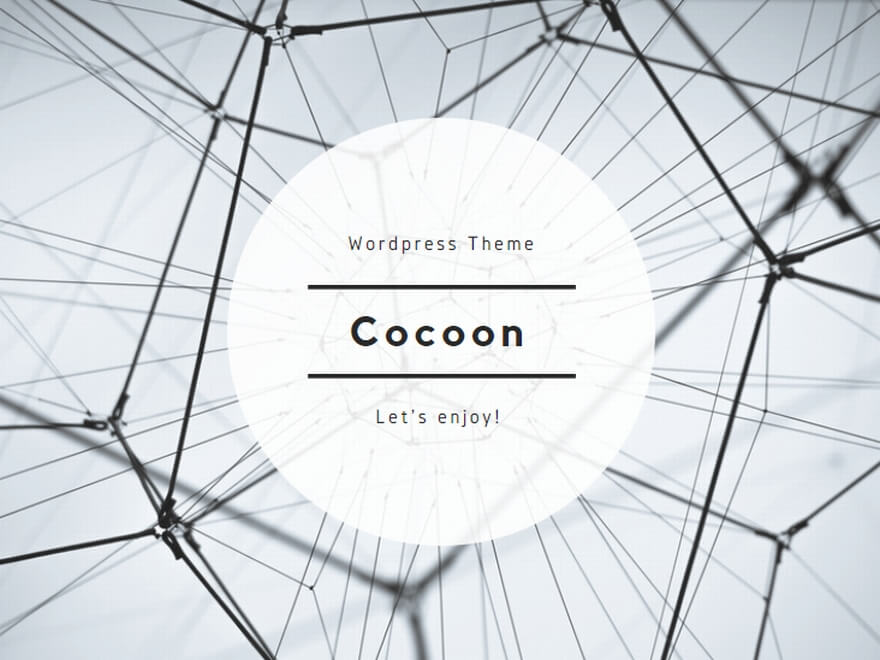
Apple Watchにカバー(ケース)は必要?
Apple Watchを使う時にカバー(ケース)は必要なのでしょうか?
通常の腕時計を使う時に、ほとんどの人がカバー(ケース)を取り付けていません。基本的にこれと同様で、通常の使い方をするのであればApple Watchにカバー(ケース)は必要ないでしょう。
実際に使ってみると、むしろ普通の腕時計よりもApple Watchの本体は耐久性が高く、傷も付きにくいです。
ただし、Apple Watchは様々なスポーツをする際に着用することを想定していますので、状況によってはカバー(ケース)を装着した方がよいこともあります。
例えばスケートボードなどのように、コンクリート上で競技を行い、相応の確率で硬いコンクリートなどにApple Watchを強くぶつける可能性があるのであれば、何らかのカバー(ケース)でプロテクトした方が安全度は高まります。
またプールで水泳をするときなどは基本的には問題なく使えるのですが、プールのコンクリート部分にぶつけたりすることも考えられますので、カバー(ケース)を装着した方が安全です。
Apple Watchにカバー(ケース)を装着すべきかについてこちらの記事で紹介しています。

Apple Watchを使いこなすために知っておきたいこと
Apple Watchの充電・低電力モードをマスターする!
Apple Watchは高性能・高機能で便利ですが、ほぼ1日に1回は充電する必要があり、充電・電源に関することで悩むことも少なくありません。
充電器を忘れて出張・旅行に出かけてしまったり、充電したのにフル充電になっていなかったりなど、いろいろと困ったことが起こり得ます。
またしばらく使わない時は充電はどうしたらよいのか?どのように保管すればよいのかもよくわからないという方も多いです。
このようなApple Watchの充電・電源・低電力モードに関することをこちらの記事で紹介しています。

Apple Watchのお風呂・プール・海で使える?
Apple Watchはプールや海で泳ぐときなどに基本的には使えます。またAppleのCEOのティム・クック氏が、Apple Watchを装着してシャワーを浴びているということが報道されたこともありました。
このように基本的にはApple Watchはある程度水に濡れても大丈夫です。しかし、これはあらゆる状況下で水に浸しても大丈夫という意味ではありません。
少々ややこしい話なのですが、水に対する性能を表す規格で耐水性能、防水性能というものは厳密に定められていて、例えば「50m防水」などというように水圧も考慮しなければならないためです。
またプールならば塩素消毒された水ですし、海ならば塩水です。さらにお風呂となるとシャンプーやコンディショナー、石鹸なども付着しやすくなります。
Apple Watchは石鹸やシャンプー、コンディショナーなどを付着させないように注意書きがされています。
ダイビングなどに使える腕時計でも、定期的にメンテナンスをしないとその性能を維持することができません。そのことから考えると、Apple Watchの防水に関する性能も初期状態のものが数年後も維持されるのか正直不安があります。
頻繁にApple Watchを水に浸すのであれば、防水用ケースを使用した方が安全でしょう。
こちらの記事「Apple Watchがお風呂・海・プールで壊れた?大丈夫?8・9・SEの防水性能は?」で詳しく紹介しています。
Apple Watchの音を消す方法
Apple Watchを使い始めたら最初に設定しておきたいのが音を消すための設定です。
Apple Watchは様々な通知などを音やバイブレーションで知らせてくれるのですが、周囲の状況によっては音が出てしまうと困ることもあります。
すごい便利なのは、アラームを音無し&バイブレーションのみで知らせる使い方ができることです。早朝に自分は起きないといけないけれど、家族は起こしたくないときなどに役立ちますね!
Apple Watchを消音するための設定をこちらの記事で紹介しています。
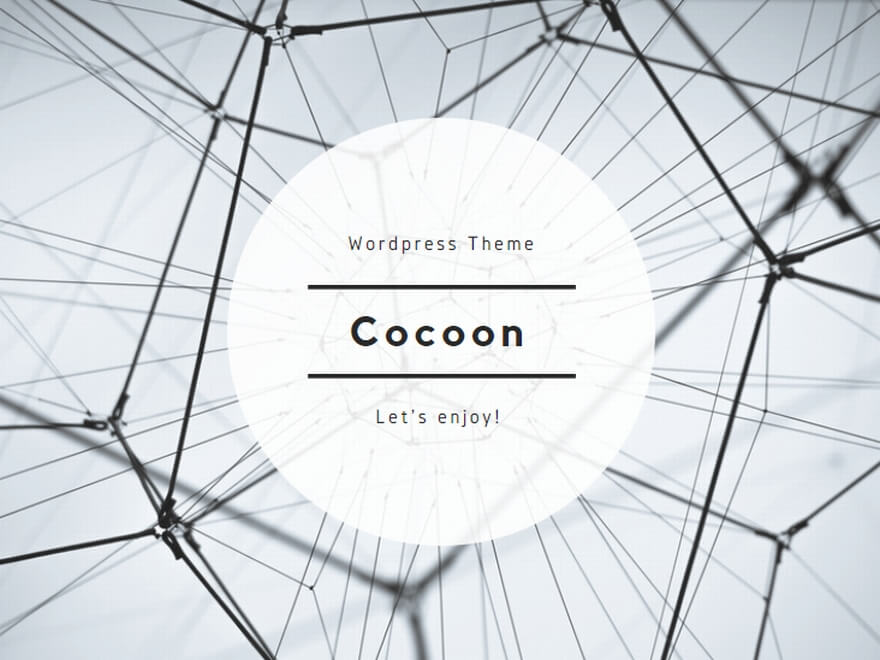
アクティビティ・ワークアウトを使う
Apple Watchと言えば、アクティビティやワークアウトで、日常の消費カロリーや運動データを計測する使い方が重要ですね。むしろその目的のために購入する方も多いでしょう。
毎日楽しみながら消費カロリーなどのデータを取り、体力増強やダイエットに活用しましょう!
アクティビティやワークアウトについてこちらの記事で詳しく紹介しています。

ストレスチェック
Apple Watchでストレスをチェックできると便利ですね。
Apple Watch用のストレスチェック用のアプリはいくつかあります。しかし、あまり積極的におすすめできるものは、現時点では見当たりません。
医療機関などでストレスのチェックを受ける時には、通常は数多くの質問に答えなければなりません。アプリの場合もこのような形式のものが多く、現在のストレスをチェックしたいのに、その度に多くの質問に答えるなんて面倒で嫌になってしまう人がほとんどです。
心拍数などのように随時計測して数値で示せるものであれば簡単なのですが、ストレスとなるとそのように簡単に計測できて数値化できる指標が無いようです。
そこで1つの方法として、心拍数を計測しておおよそのストレスレベルの目安とすることを提案します。ストレスと心拍数には密接な関係があることがおおよそわかっているからです。
緊張するとほとんどの人がドキドキして心拍数が速くなります。その他、イライラしたりする時なども同様です。
実際に心拍数を計測してみましょう。そして、その数値を見ながらゆっくり深呼吸をして気持ちを落ち着かせましょう。そうすると徐々に緊張して高くなっていた心拍数が下がることが確認できます。
これでストレスを和らげることができますし、何度もやっているとApple Watchを使わなくても同じようなことができるようになります。
Apple Watchによるストレスチェックについてこちらの記事で紹介しています。
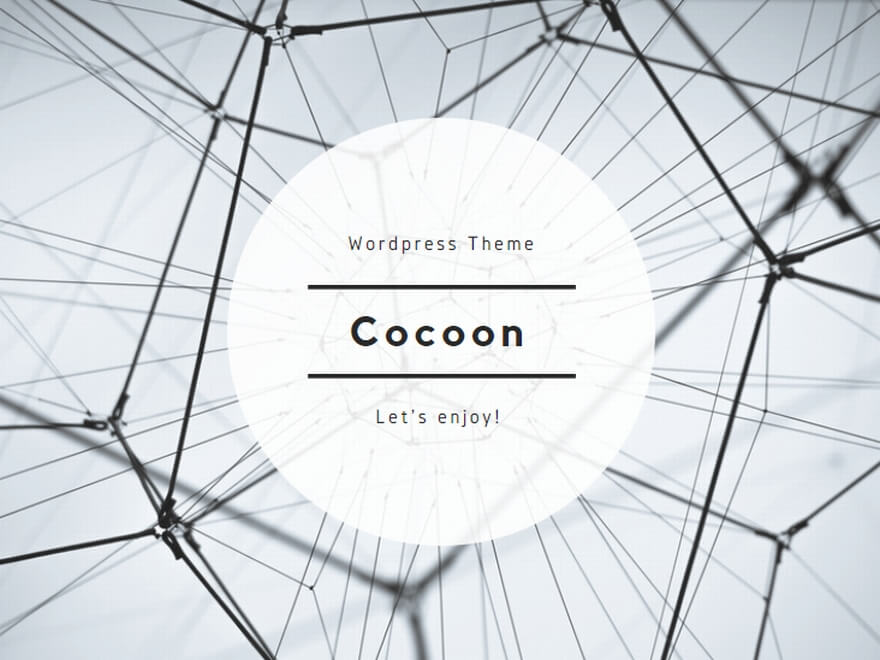
スクショ(スクリーンショット)する方法
Apple Watchで表示された画面を保存しておきたいことがありますね。そんな時はスクショが便利です!
まずスクショを使えるようにするための設定を行う必要があります。このことを知らなくて「スクショができない!」と慌てることもあるようです。設定さえしてしまえば、やり方は簡単です。
またスクショをすると「カシャッ」とシャッター音がします。これが周囲の状況によっては困る場合もあります。この音が鳴らないように消音設定にすることもできます。
ボイスメモを転送する
Apple Watchにはボイスメモという機能があります。要するに録音ができるわけで、これを活用すれば音声でメモを残すことができ、手書きやキーボード入力などでメモを残さなくても済むという優れものです。
多くのライフハックで、メモを活用することの効果・メリットは解説されていますので、ここで改めて説明しませんが、うまく使いこなせば人生が変わるくらいのインパクトがありそうです!
さらに録音した音声データをiPhoneに転送することができるのも便利です!
最近ニュースになることが多いパワハラについても、こっそり証拠を録音して残すことが後々重要になるかもしれませんね。
Apple Watchのボイスメモの録音・転送についてこちらの記事で紹介しています。
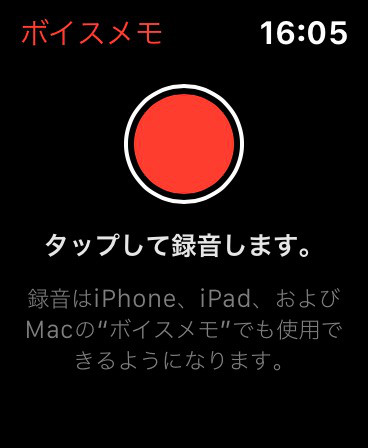
海外旅行で使う
Apple Watchを海外旅行で使う時に、どうやって現地の時間に調整すればよいのか不安を感じる方も少なくないようです。
基本的にはiPhoneが現地の回線に接続した時、あるいは位置情報を受信した時に自動で現地時間に調整され、そのiPhoneとApple WatchがBluetoothで通信した時にApple Watchの時計も自動で調整されます。
ただし、iPhoneの[日付と時刻]を自動設定にしておく必要がありますので、事前に確認しておくとよいでしょう。
また海外旅行中は日本の時刻も気になることがあります。そのためApple Watchの世界時計も利用すると便利です。
Apple Watchの海外旅行での設定と世界時計についてこちらの記事で紹介しています。
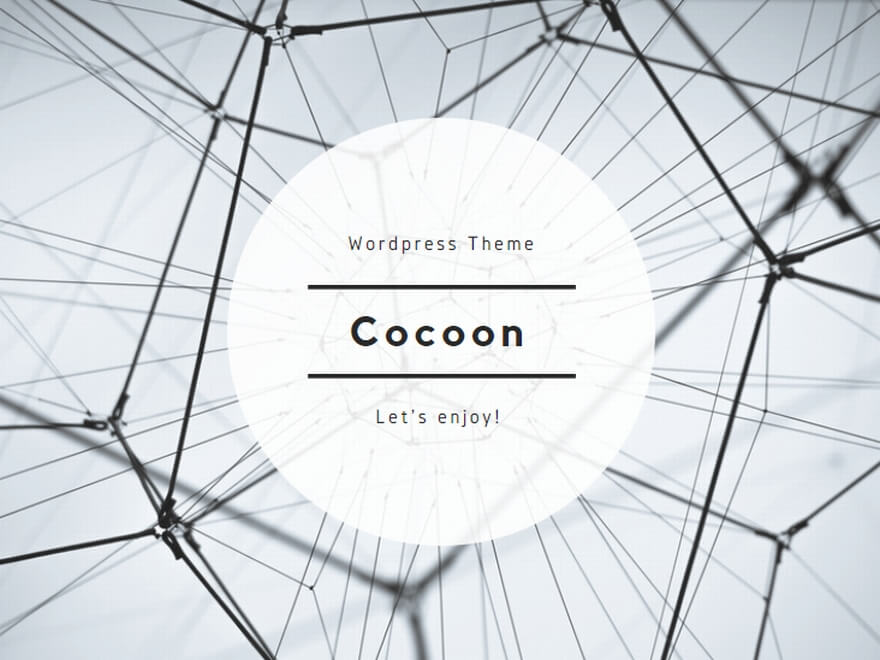
アプリを削除して表示を減らす
Apple Watchを使っていると、アプリがどんどん溜まってきます。気にならなければそのまま使ってもよいのですが、iPhoneなどに比べると画面が狭いので、不要なアプリを削除すると必要なアプリのアイコンを見つけやすくなります。
まずアプリを削除する方法と再インストールする方法について把握しておいた方がよいでしょう。
不要なアプリを削除して表示するアイコンを減らした上で、よく使うアイコンを目立つ位置に移動させ、全体のレイアウトを調整すると格段に使いやすくなります。
Apple Watchのレイアウトを変更する方法についてこちらの記事で紹介しています。

リマインダーとカレンダーでスケジュール管理
Apple Watchには、リマインダーとカレンダーという自分の予定を入力して通知してもらえるアプリが標準で用意されています。
スケジュールは手帳で管理しているという方でも、まずはデジタルのスケジュール管理の入門編として試してみるとよいでしょう。
紙の手帳にどんなに予定を記入しても手帳がスケジュールを通知してくれることはありませんが、Apple Watchなら好みのタイミングで通知してくれます!
リマインダーとカレンダーについてこちらの記事で紹介しています。

コンパス!おかしい場合の調整法
Apple Watchにはコンパスが搭載されています。これはアウトドアスポーツなどで使用する時には本当に便利ですが、日常生活でも方角が正確に確認できると案外便利なことが多いです。
コンパスの使い方はすぐにわかっても、調整方法についてはよくわからないことが少なくありません。
Apple Watchのコンパスがおかしい場合の調整法についてこちらの記事で紹介しています。
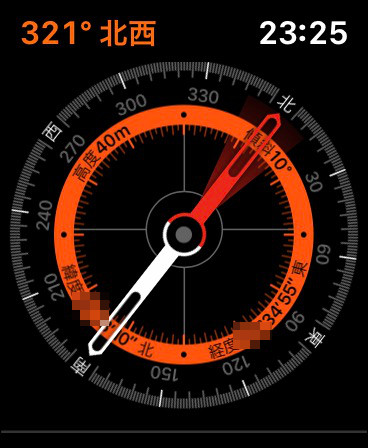
ノイズアプリで耳を守る
Apple Watchにはノイズアプリがあり、周囲の音を定期的に計測し、設定した音の大きさに達すると通知してくれる機能があります。
あまり意識しないで何となく言った場所の騒音が大きいと、つい我慢してしまうこともありがちです。しかし、耳に取ってはあるレベル以上の音を聞いてしまうと、耳にダメージを負ってしまうこともあります。
そんなアクシデントから耳を守るのに役立つアプリです。
また意識的に自分の周囲の雑音レベルを計測することもできます。気になるエアコンの音、テレビの音、道路の音など、実際にどれぐらいのレベルの音であるのか確認することにも使えます。
Siriで操作する
Apple WatchにはSiriが搭載されていて、音声で操作することができます。iPhoneにもSiriが搭載されていますが、より小さな画面のApple WatchではSiriを使えるようになれば、格段に便利になります!
使い方を十分に理解していないと上手くSiriに指示を出せないこともありますし、初期設定のままではSiriの声が大きすぎて困ることもあります。
Siriで操作するためのコツをこちらの記事で紹介しています。
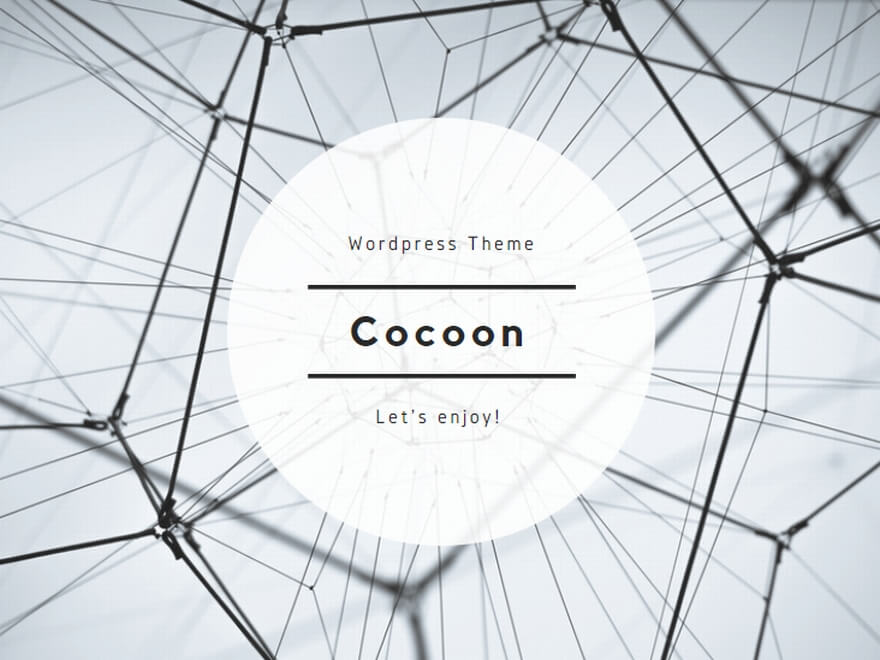



コメント